Microsoft Word – это один из самых популярных текстовых редакторов, который широко используется для создания документов любого формата. Одним из важных аспектов верстки документа является выравнивание текста. Настройка выравнивания позволяет сделать ваше содержание более читабельным и профессиональным.
В данной статье мы рассмотрим, как выровнять текст по центру в программе Microsoft Word. Это простая и эффективная техника, которая придает документу балансировку и гармонию в оформлении. Если вы начинающий пользователь Word, это руководство будет полезным для вас.
Выравнивание текста в Word: обзор возможностей
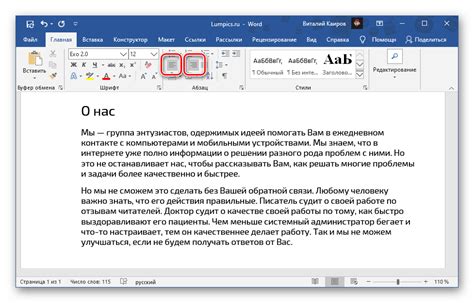
Microsoft Word предлагает различные способы выравнивания текста, которые могут значительно улучшить внешний вид вашего документа. Ниже представлены основные методы выравнивания текста в Word:
- Выравнивание по левому краю: текст располагается по левому краю документа;
- Выравнивание по правому краю: текст выравнивается по правому краю документа;
- Выравнивание по центру: текст выравнивается по центру документа;
- Выравнивание по ширине: текст растягивается на всю ширину документа, равномерно заполняя пространство.
Используйте сочетание этих методов в зависимости от целей и требований к вашему документу для достижения оптимального визуального эффекта.
Центрирование текста в документе
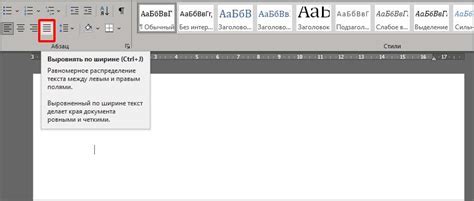
Для выравнивания текста по центру в документе в программе Word нужно выполнить следующие шаги:
1. Выделите текст, который вы хотите выровнять по центру с помощью мыши или клавиатуры.
2. На панели инструментов выберите вкладку "Главная".
3. В разделе "Выравнивание" найдите иконку с изображением центрированного текста и нажмите на неё.
4. После этого текст будет автоматически выровнен по центру на странице.
Теперь ваш текст отцентрирован и будет располагаться по центру страницы документа в программе Word.
Применение функции "Выравнивание по центру"
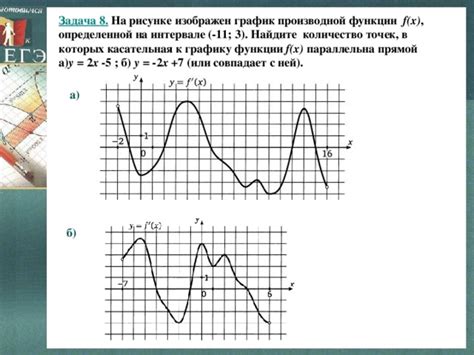
Когда требуется выделить определенный участок текста и сделать его более заметным, выравнивание по центру может быть отличным способом подчеркнуть важность информации. Данный метод выравнивания обеспечивает равномерное распределение текста по центру страницы или ячейки, делая его более удобным для восприятия.
Чтобы выровнять текст по центру в документе Word, нужно выделить нужный участок текста с помощью установки курсора или выделением мышкой. Затем на панели форматирования в разделе "Выравнивание текста" выбрать опцию "Выравнивание по центру". После этого текст автоматически выровняется по центру относительно выбранной области.
Функция "Выравнивание по центру" удобна при оформлении заголовков, подзаголовков, текста на отдельных страницах или при создании дизайнерских элементов. Этот метод позволяет придать документу более эстетичный вид и сделать информацию более удобной для чтения.
Инструкция по использованию выравнивания

Чтобы выравнить текст по центру в документе Word, следуйте этим шагам:
Шаг 1: Выделите текст, который вы хотите выровнять по центру.
Шаг 2: Нажмите правую кнопку мыши на выделенном тексте.
Шаг 3: В выпавшем меню выберите опцию "Абзац".
Шаг 4: В открывшемся окне "Параметры абзаца" выберите вкладку "Выравнивание".
Шаг 5: В разделе "Выравнивание" выберите опцию "По центру".
Шаг 6: Нажмите кнопку "OK" для применения изменений.
Теперь ваш текст будет выровнен по центру в документе Word.
Советы для успешного центрирования текста

1. Используйте функцию выравнивания по центру в меню "Стиль" или нажмите сочетание клавиш Ctrl + E для выбранного текста.
2. Перед выравниванием текста по центру убедитесь, что он выбран или расположен в нужном абзаце.
3. Используйте выравнивание по центру для создания заголовков, подписей к изображениям или других элементов документа.
4. Проверьте результаты выравнивания текста, чтобы убедиться, что все выглядит аккуратно и профессионально.
5. Используйте центрирование текста с умом, чтобы привлечь внимание к важным частям документа с минимизацией его использования для всего текста.
Вопрос-ответ

Как выровнять текст по центру в Word?
Для выравнивания текста по центру в Word необходимо выделить нужный участок текста, затем перейти на вкладку "Главная", выбрать иконку "Центрировать" или воспользоваться сочетанием клавиш Ctrl + E. Текст автоматически выровняется по центру.
Как изменить выравнивание текста с центрирования на другое в Word?
Для изменения выравнивания текста с центрирования на другое в Word необходимо выделить нужный участок текста, затем перейти на вкладку "Главная", выбрать иконку с нужным выравниванием (слева, по центру, справа) или использовать сочетания клавиш Ctrl + L (слева), Ctrl + E (по центру), Ctrl + R (справа). Текст автоматически изменит свое выравнивание.



